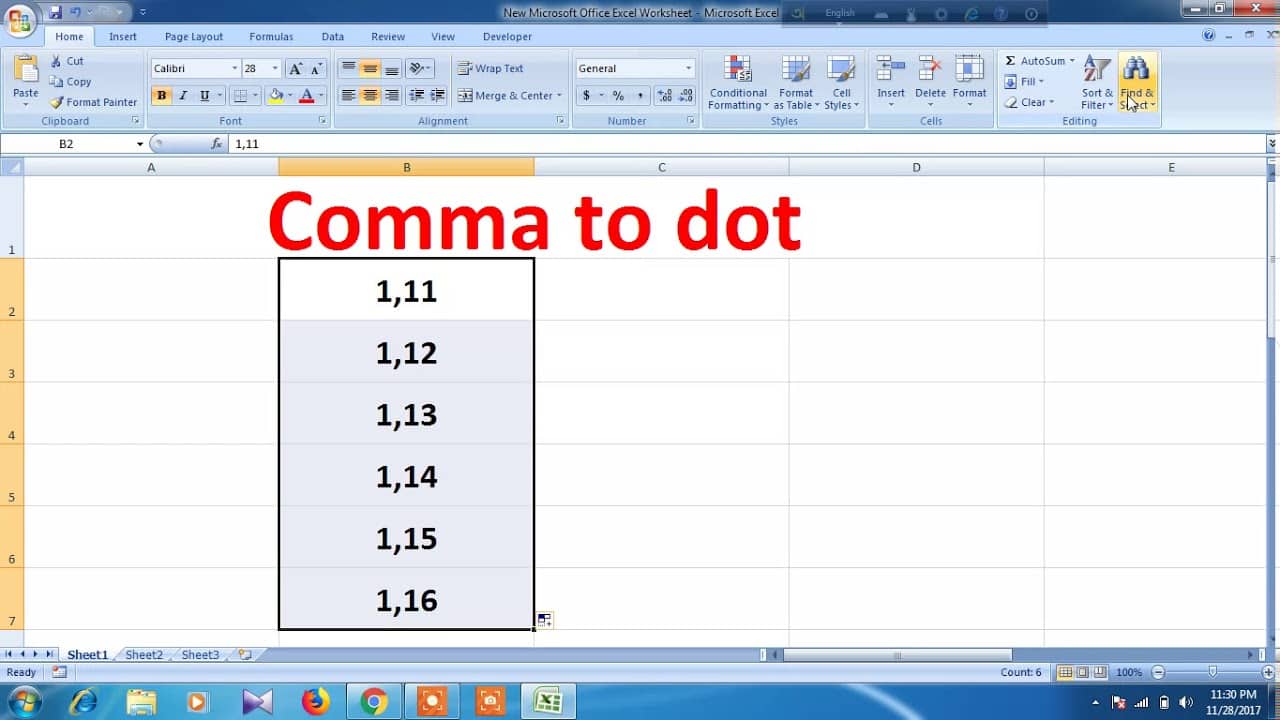769
Excelでは、数式を使って小数点をカンマに変換することができます。この実践的なヒントでは、この方法と、これをExcelのデフォルトとして設定する方法を紹介します。
Excelのポイントをカンマに変換する:これがその仕組みだ
Excelでフルストップをコンマに変換する最も簡単な方法は、数式を使用することです。
- これを適用するためには、まずセルの書式を確認する必要があります。変換する数値のあるセルは、標準の書式になっている必要があります
- これを行うには、目的のセルを選択し、その上で右クリックして「セルの書式設定」を選択します
- まだ選択されていない場合は、「カテゴリー」の「スタンダード」をクリックし、「OK」で確定してください。
- 次に、変換後の数値が表示されるセルをクリックし、次のExcel数式をコンマを反転させずに入力します「=CHANGE(A1;”.”;”,”)”.
- 具体的には、上記の数式では、セルA1の内容については、フルストップをカンマに置き換えています。変換する数値が別のセルにある場合は、A1を適宜置き換えてください
- 複数の行を一度に変換したい場合は、計算式のあるセルを選択します。次に、セルの右下端をクリックし、マウスボタンを押しながら選択範囲を下方向にドラッグします。
代替案:Excelで設定を調整する。
Excelで小数点以下の区切り文字としてカンマを常用している場合は、Excelの設定を変更してください。
- 「ファイル」→「オプション」をクリック
- 「詳細設定」タブを選択します。ここで、「オペレーティングシステムからセパレータを引き継ぐ」のチェックをはずします
- 代わりに、コンマを小数点以下の区切り文字として、ドットを千の記号として入力してください。OK」をクリックして全体を確認してください。
- 設定変更後、すべての文書でフルストップが自動的にカンマに置き換えられるようになりました。